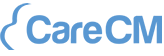Arten von Datensatz-Typen #
In CareCM wird im Wesentlichen zwischen den Datensatz-Typen Kontakte, Vorgänge, Ziele, Maßnahmen und Netzwerk sowie Information unterschieden. Kontakte stellen die Klienten in CareCM dar.
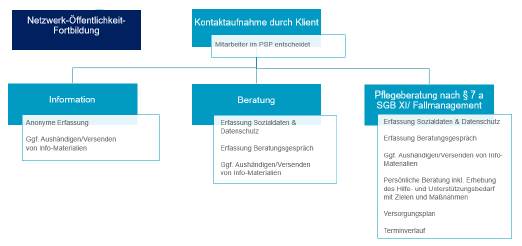
Innerhalb der Vorgänge werden Ihre Beratungsgespräche, Erstberatungen, Folgekontakte sowie Wiederholungsberatungen festgehalten. Diese Vorgänge sind mit einem bestimmten Kontakt (Klienten) verknüpft. Zeigen sich in Ihren Beratungsgesprächen Problemstellungen beim Klienten, so dokumentieren Sie dies in dem zutreffenden Hilfe- und Unterstützungsbedarf. Dazu können Sie entsprechend Ziele anlegen. Diesen Zielen wiederum weisen Sie bestimmte Maßnahmen sowie Verantwortliche dafür zu.
Aus der Dokumentation der Vorgänge, Ziele und Maßnahmen entsteht der Datensatz-Typ Versorgungsplan. Diese können Sie weiterhin bearbeiten und bei Bedarf für den Klienten auch ausdrucken.
Der Datensatz-Typ Termine dient dazu, Termine und Wiedervorlagen zu erstellen. Für den Versorgungsplan verknüpfen Anwender Überprüfungstermine mit dem Versorgungsplan. Weiter können Sie sich Termine in Ihrem Terminkalender erstellen.
In einer Information dokumentieren Sie klar abgegrenzte Fragestellungen, welche nicht in Bezug zu einem Klienten gesetzt werden. Ein Netzwerk-Öffentlichkeitsarbeit-Fortbildung stellt den Ort der Dokumentation von Öffentlichkeitsarbeit, Netzwerkaktivitäten sowie fachlicher Weiterbildung dar.
Im Datensatz-Typ Dokumente können Sie Dokumente in CareCM hinterlegen. Diese können dann mit einem Kontakt oder einem Netzwerk-Öffentlichkeitsarbeit-Fortbildung verknüpft werden.
Zudem haben Sie die Möglichkeit über den Datensatz-Typ E-Mail die Möglichkeiten E-Mails zu versenden oder zu archivieren.
Unter dem Datensatz-Typ Benachrichtigung informiert Sie das System, wenn Änderungen in einem von Ihnen erstellten Datensätze durch einen anderen Anwender vorgenommen wurden.
Aufbau eines Datensatzes #
Folgend ist der generelle Aufbau eines Datensatzes dargestellt. Die linke rote Box zeigt Ihnen, dass in jedem geöffneten Datensatz die linke Spalte durch die zuletzt verwendeten Datensätze des jeweiligen Typs angezeigt werden,
Eine Einheit, wie durch die rote Box um Vorgänge dargestellt, wird im folgenden als Kachel bezeichnet. Sie bündelt thematisch zusammengehörige Informationen. Der markierte Bereich am rechten Rand zeigt wichtige Elemente des Bearbeitungsprozesses. Über die ![]() können Sie das Aktionsmenü öffnen, welches Ihnen den Weg zum Journal vorgibt. Das Symbol
können Sie das Aktionsmenü öffnen, welches Ihnen den Weg zum Journal vorgibt. Das Symbol ![]() zeigt Ihnen die Verknüpfungsmöglichkeiten des Datensatzes an. Mit dem Button Bearbeiten können Sie in den Bearbeitungsmodus wechseln.
zeigt Ihnen die Verknüpfungsmöglichkeiten des Datensatzes an. Mit dem Button Bearbeiten können Sie in den Bearbeitungsmodus wechseln.
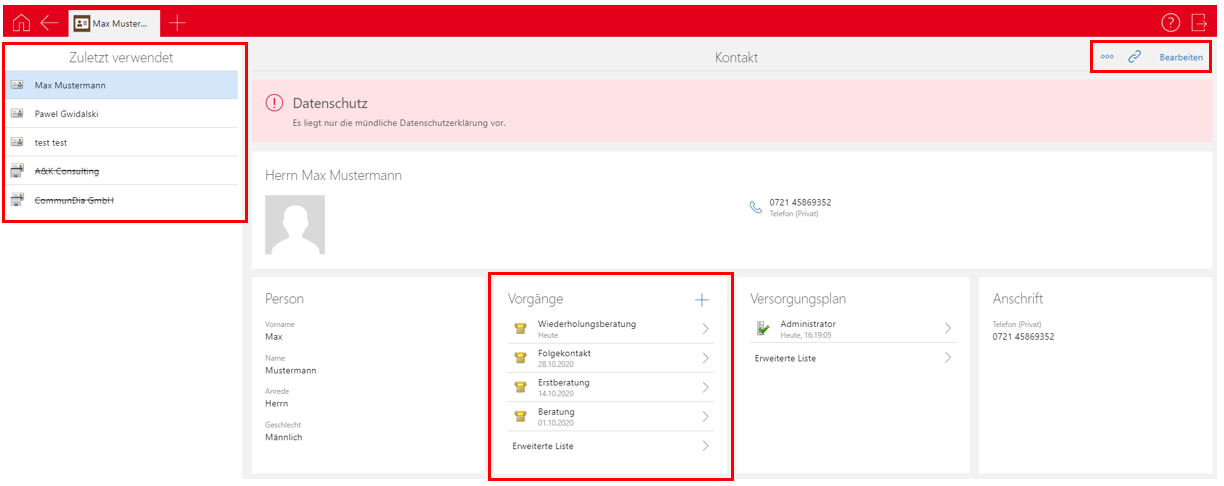
Arten der Eingabefelder #
Textfeld #
In einem Textfeld können Sie frei dokumentieren ohne Beschränkungen der Zeichen oder Werte. Beispielhaft sieht ein solches Feld folgendermaßen aus:

Feld mit einfacher Auswahl #
Ein Feld mit vordefinierten Werten, von welchen ein Wert ausgesucht werden soll, erkennen Sie an einem kleinen Pfeil am rechten Rand des Feldes. Klicken Sie darauf, so werden Ihnen alle möglichen Werte angezeigt. Mit dem kleinen X können sie den ausgewählten Wert wieder entfernen.

Feld mit Mehrfachauswahl #
Ein Feld, mit einem Stift-Symbol am rechten Rand, steht für eine Mehrfachauswahl. Dieses Feld bietet Ihnen zum Einen Vorschläge basierend auf Ihren eingetippten Zeichen als auch die Möglichkeit über den Klick auf das Symbol, sich alle Werte anzeigen zu lassen.

Feld mit Datumsangabe #
Soll in einem Feld eine Datumsangabe gemacht werden, so wird dies durch ein Kalender-Symbol am rechten Rand symbolisiert. Klicken Sie darauf, öffnet sich eine kleine Kalenderaussicht, aus welcher Sie das passende Datum auswählen können.

Feld mit Ja/Nein-Angabe #
Felder mit Ja/Nein-Angaben werden oftmals auch Checkboxen genannt. Hier haben Sie die Möglichkeit durch Anklicken der Checkbox diese Information zu bestätigen.